premiere可以导入什么格式的(Premiere输出的注意事项)
经过前几节基础知识及操作的分享,一些手痒的同学,应该会迫不及待的去尝试做一些小的案例。这节课我们主要针对视频的输出以及在输出过程中的注意事项,做基本的说明和演示。
打开软件主界面,选择打开之前的练习项目文件或者新建项目文件,新建序列。
新建序列,对于视频输出是非常重要的。新建序列的参数直接决定输出视频的参数。

比如上图新建序列,选择我们之前建立的教程演示序列。序列显示视频格式为1920*1080px,25帧每秒无场方形像素,后期我们输出的视频格式就为1920*1080px 25帧每秒无场方形像素。
在新建序列的时候,序列的参数设定就取决于我们需要输出使用的设备,比如高清4k显示屏、商场显示屏等等,在序列设定前,深入了解我们需要输出的设备参数是至关重要的。因为视频输出格式与演示设备不匹配,后期在使用中会出现黑边、模糊、拉伸变形等异常情况。

以实际操作为例,在项目文件中导入一段视频素材,鼠标右击素材,选择从剪辑新建序列,就会在时间轴面板新建一个以视频素材格式为基准的序列。
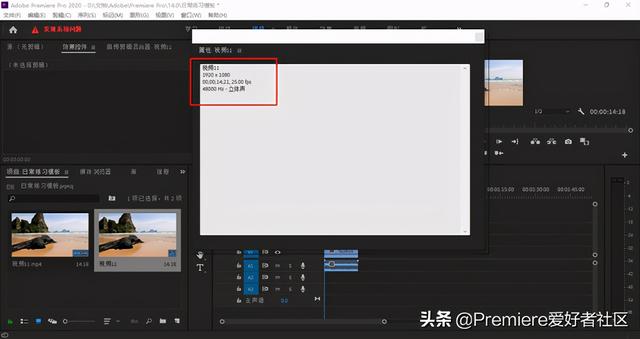
实际操作后,查看序列属性,就会发现与视频素材格式参数是一致的。
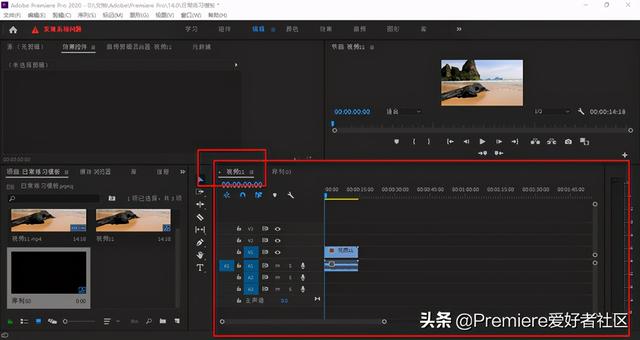
在视频输出时,是需要选中我们的序列后,来进行输出的!比如我们有多个序列的时候,选中需要输出的序列,点击开始菜单-输出为媒体(快捷键ctrl M),这个快捷键是后期我们用的最多的快捷键之一,务必牢记。
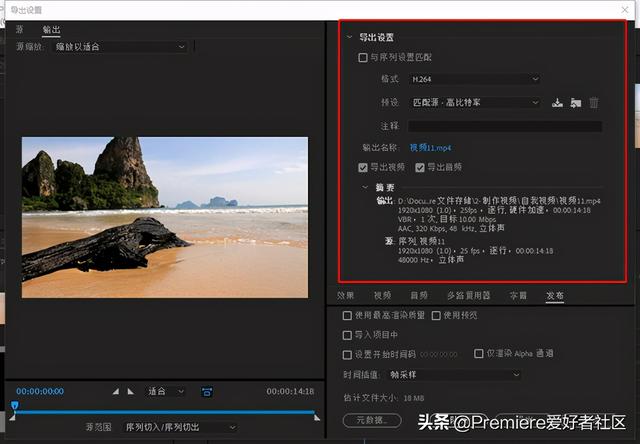
按住快捷键ctrl M键导出媒体后,弹出弹出设置窗口,如果想导出的设置参数与我们的序列匹配,直接勾选到处设置-与序列设置匹配即可,在摘要部分,会看到我们的媒体参数。
不勾选与序列设置匹配的情况下,就会对我们的输出格式进行手动修改,默认选择H.264格式输出,H.264其实就是我们通常讲的MP4格式,也是能匹配绝大多数硬件播放的视频个格式。如果对输出质量有很高的要求,可以选择AVI为压缩格式进行输出。

输出H.264格式优点:编码不会太大,文件大小适中,输出速度相对会比较快。当然如果有其他输出格式的需求,也是可以依照自己的要求选择输出格式。
在输出摘要区域,会看到我们输出的文件名、格式、输出位置等信息,也可以自定义输出格式和路径。
设置好正确的参数设置好,点击导出按钮,就可以将序列文件以视频格式的形式导出到我们的指定位置。
在建立序列时,一定要确认下我们需要制作的视频格式和实际使用设备的详细参数,因为一旦序列建立编辑完成,导出视频时再来修改导出参数,会使视频出现格式上的不匹配,再次进行调整序列参数的时候会非常麻烦,所以在制作剪辑前确认详细信息是非常必要的。
,免责声明:本文仅代表文章作者的个人观点,与本站无关。其原创性、真实性以及文中陈述文字和内容未经本站证实,对本文以及其中全部或者部分内容文字的真实性、完整性和原创性本站不作任何保证或承诺,请读者仅作参考,并自行核实相关内容。文章投诉邮箱:anhduc.ph@yahoo.com






